Microsoft hat gestern Abend für Insider im Windows 11 Dev Channel ein neues Update bereitgestellt. Dieses hebt die Buildnummer auf 22579 und bringt erneut einige Verbesserungen mit sich. So können nun unter anderem Ordner im Startmenü umbenannt werden. Darüber hinaus gibt es natürlich auch wieder etliche Bugfixes. Nachfolgend wie gewohnt, das offizielle Changelog.
Siehe auch: Windows 11: Tabs im Explorer mit dem ViVe Tool bereits vorhanden
Windows 11 Insider Build 22579 – Das ist neu
USB-Wechsellaufwerke von der Verschlüsselung ausschließen
Wir führen eine neue Richtlinie ein, mit der IT-Administratoren USB-Wechsellaufwerke von der BitLocker-Verschlüsselung ausschließen können. Damit wird das Problem der automatischen oder versehentlichen Verschlüsselung von Speichergeräten gelöst, die in spezielle Geräte wie Videokameras, Sprachaufzeichnungsgeräte, Konferenzsysteme, medizinische Geräte und viele andere eingebaut sind. Wenn diese Richtlinie aktiviert ist, können Sie keinen Speicher verschlüsseln, der auf der Ausschlussliste steht, und Sie werden nicht zur Verschlüsselung aufgefordert, wenn Sie einen solchen Speicher an ein Gerät anschließen, für das die Richtlinie „Schreibzugriff auf nicht durch BitLocker geschützte Wechsellaufwerke verweigern“ aktiviert ist. Diese Richtlinie kann bisher nur über die benutzerdefinierte OMA-URI von MDM konfiguriert werden.
Hier sind die Schritte, die ein IT-Administrator unternehmen kann, um Speicher von der Verschlüsselung auszuschließen:
SCHRITT 1: Erfassen Sie die Hardware-IDs der Geräte, die Sie ausschließen möchten. Sie können die Schritte zum Abrufen der Hardware-IDs von Geräten befolgen, die hier auf dieser Docs-Seite beschrieben sind.
SCHRITT 2: Konfigurieren Sie die BitLocker-Ausschlusslisten-Richtlinie in Intune:
Melden Sie sich beim Endpoint Manager-Portal an.
Gehen Sie zu Geräte > Konfigurationsprofile.
Klicken Sie auf „Profil erstellen“.
Wählen Sie Plattform „Windows 10 und höher“ und Profiltyp: „Vorlagen“ und wählen Sie dann Vorlagenname: „Benutzerdefiniert“.
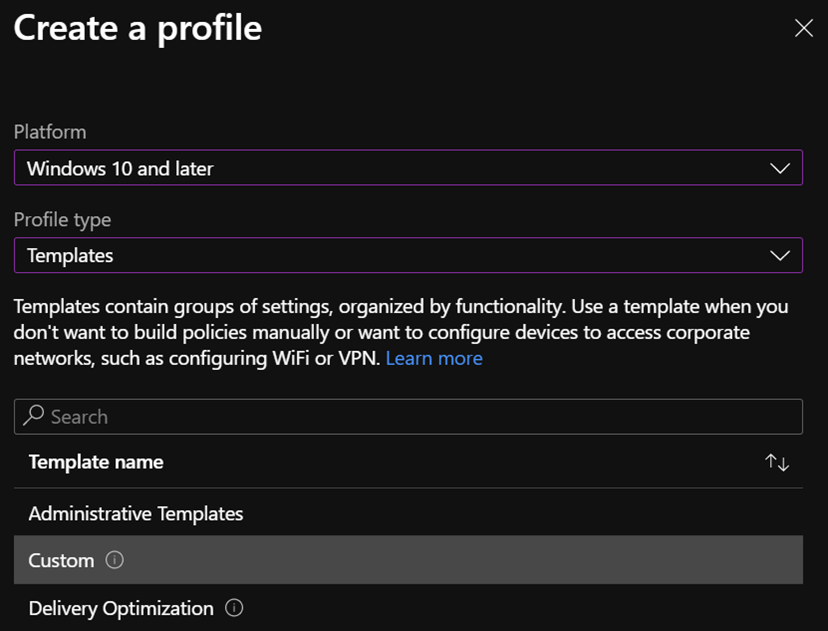
- Benennen Sie auf der Registerkarte Grundlagen Ihre Richtlinie und geben Sie eine beliebige Beschreibung ein.
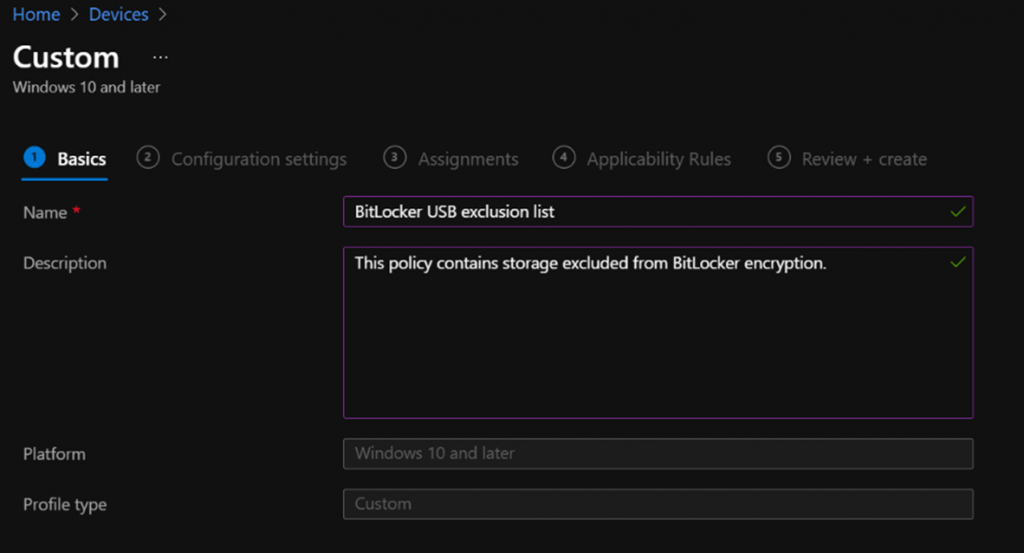
Klicken Sie auf einer Registerkarte für Konfigurationseinstellungen auf Hinzufügen und:
Geben Sie einen Namen und eine Beschreibung für die Einstellung ein.
Oma-URI: ./Device/Vendor/MSFT/BitLocker/RemovableDrivesExcludedFromEncryption
Datentyp: String
Wert: Geben Sie Ihre in den vorherigen Schritten kopierte Hardware-ID ein. Sie können jeden Eintrag mit einem Komma trennen.
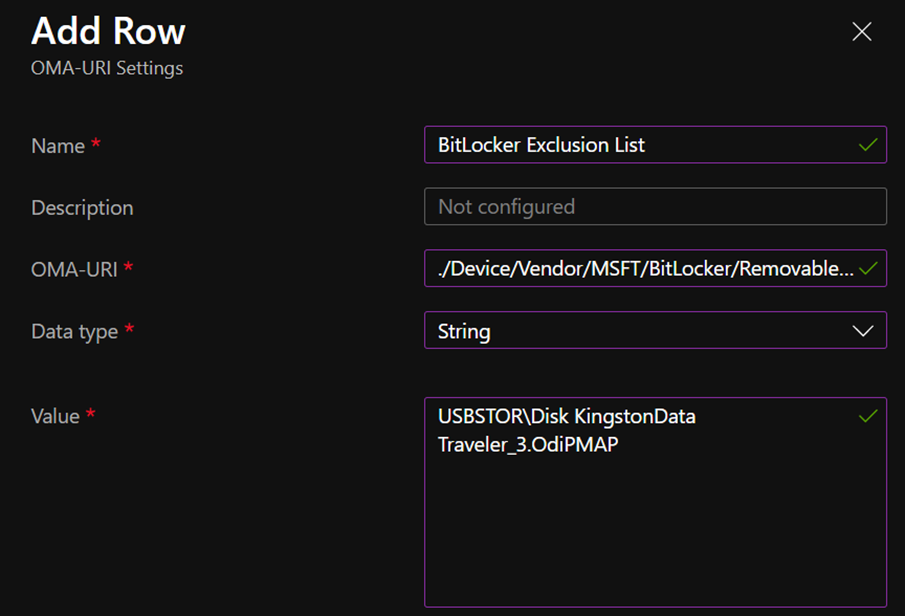
- Klicken Sie auf Speichern und dann auf Weiter.
- Wählen Sie auf der Registerkarte Zuweisungen die Gruppe aus, für die diese Richtlinie gelten soll.
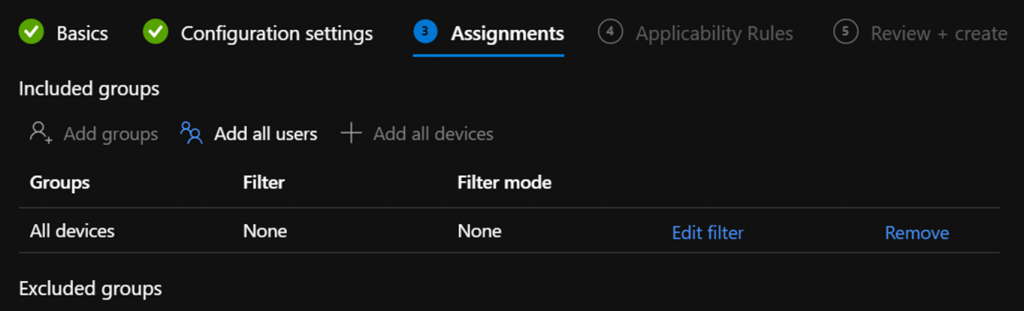
- Klicken Sie auf Weiter, Weiter und auf der Registerkarte Überprüfen + Erstellen auf Erstellen.
Änderungen und Verbesserungen
[Allgemein]
- Wie einigen Insidern aufgefallen ist, haben wir neben unserer aktualisierten Druckwarteschlange auch ein Update vorgenommen, so dass Win32-Anwendungen, die CPrintDialog zur Anzeige des Druckdialogs verwenden, nun unseren modernen Druckdialog anzeigen. Darüber hinaus erkennt der moderne Druckdialog lokale Netzwerkdrucker automatisch. Wenn Sie einen neuen Drucker auswählen, wird dieser installiert, ohne dass Sie in die Einstellungen gehen müssen. Bitte melden Sie uns Ihre Erfahrungen mit dem Drucken unter Geräte und Treiber > Drucken im Feedback Hub.
- Das mit Build 22567 eingeführte neue Design des Dialogfelds „Öffnen mit“ wird auf das vorherige Design zurückgesetzt. Wir planen, dieses Design in Zukunft wieder einzuführen, nachdem wir einige Leistungsprobleme behoben haben, die von Windows Insidern festgestellt wurden. Wir danken Ihnen für Ihr Feedback!
- Um sicherzustellen, dass Benutzer weiterhin schnell auf die Konsole zugreifen können, wenn Windows Terminal deinstalliert wurde, aktualisieren wir das WIN + X-Menü, um auf Windows PowerShell zu verweisen. Wenn Sie Windows Terminal installiert haben und möchten, dass Windows PowerShell in Windows Terminal geöffnet wird, empfehlen wir Ihnen, zu Einstellungen > Datenschutz und Sicherheit > Für Entwickler zu gehen und Windows Terminal als Standard-Terminalanwendung festzulegen.
- Die Lupe und die Bildschirmtastatur haben jetzt neue Symbole im Fluent-Stil.
[Startmenü]
- Sie können jetzt Ihre Anwendungsordner in Start benennen. Um einen Ordner zu benennen, erstellen Sie einfach einen Ordner (mit dem Standardnamen „Ordner“), öffnen ihn, klicken auf „Name bearbeiten“ und geben Ihren Ordnernamen ein. Alternativ können Sie den Ordner auch über die Tastatur öffnen, das Textfeld auswählen und mit der Eingabe beginnen.
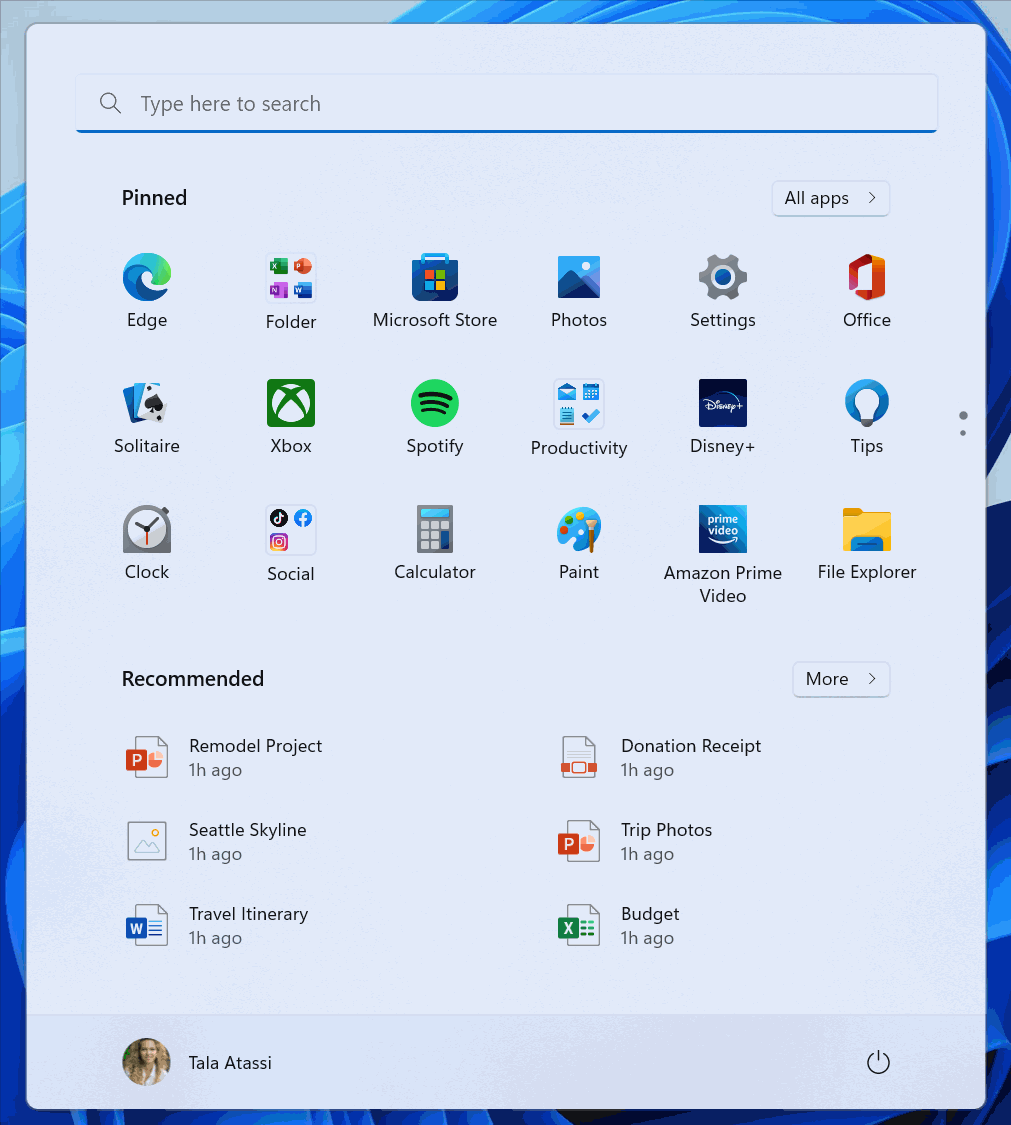
[Get Started app]
- Wir haben der App „Get Started“ angeheftete Website-Vorschläge hinzugefügt, damit Sie Websites bequem an Ihre Taskleiste anheften können. Um diese neue Funktion zu finden, starten Sie die App „Get Started“ und navigieren Sie zur Seite „Apps und Websites, die Ihnen gefallen könnten“. Klicken Sie auf eine der auf der Seite vorgeschlagenen Websites, um sie an Ihre Taskleiste zu heften, damit Sie mit einem Klick auf die Websites zugreifen können, die Ihnen wichtig sind. Bitte geben Sie Ihr Feedback im Feedback Hub (WIN + F) unter Apps > Get Started ein.
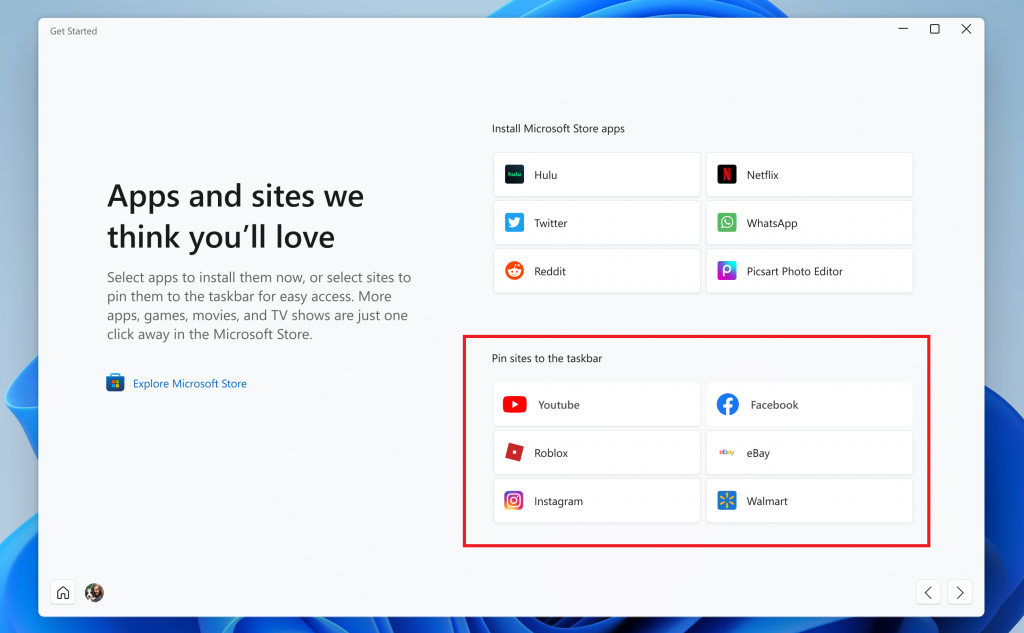
[Fenster]
- Im Rahmen unserer Bemühungen, die Mehrfinger-Touch-Gesten zu aktualisieren, um reaktionsschnelle und ansprechende Animationen einzubauen, die Ihrem Finger folgen, können Sie mit drei Fingern nach links und rechts streichen und zwischen den zuletzt verwendeten Fenstern wechseln.
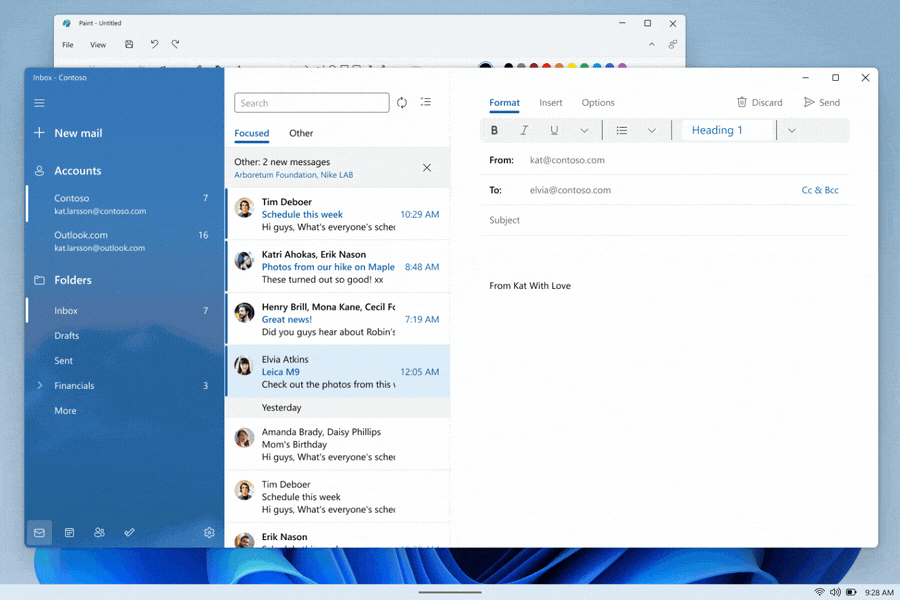
[Task-Manager]
- Aufgrund von Rückmeldungen ist die Schaltfläche „Neuen Task ausführen“ jetzt auf allen Seiten des Task-Managers verfügbar.
- Das Symbol für „Neuen Task ausführen“ wurde aktualisiert.
[Eingabe]
- Um die Auffindbarkeit zu verbessern, zeigen Emoji, die personalisiert werden können (z. B. das Familien-Emoji), jetzt einen kleinen farbigen Punkt in der unteren Ecke ihrer Einträge im Emoji-Bedienfeld an.
- Der Abschnitt Tastaturlayout wurde aus den Schnelleinstellungen entfernt.
Korrekturen
[Allgemein]
- Es wurde ein Problem behoben, das dazu führte, dass die Spieldienste im vorherigen Flug nicht funktionierten, was zu Problemen beim Starten und Installieren einiger Spiele führte.
- Es wurden einige schwerwiegende explorer.exe-Abstürze behoben, die die letzten Flüge bei der allgemeinen Nutzung von Windows beeinträchtigten.
- Es wurde ein Fehler für Windows Insider behoben, die versuchten, ein direktes Upgrade von Windows 10 auf die neuesten Builds des Windows 11 Dev Channel durchzuführen.
[Tablet-optimierte Taskleiste]
HINWEIS: Diese Korrekturen werden nur angezeigt, wenn die für Tablets optimierte Taskleiste auf Ihrem Gerät aktiviert ist, was für Windows Insider allmählich eingeführt wird und noch nicht für alle verfügbar ist.
- Es ist nicht mehr notwendig, zweimal von der für Tablets optimierten Taskleiste zu streichen, um Start oder Schnelleinstellungen anzuzeigen – sobald die Taskleiste vollständig erweitert ist, werden diese mit einem weiteren Streichen nach oben angezeigt.
- Es wurde ein Problem behoben, bei dem die Wischgeste zum Aufrufen des Startmenüs dazu führen konnte, dass es auf dem falschen Bildschirm angezeigt wurde, wenn ein externer Monitor angeschlossen war.
- Benachrichtigungen überschneiden sich nicht mehr mit der für Tablets optimierten Taskleiste.
- Es wurde ein Problem behoben, bei dem beim Aufrufen der Aufgabenansicht der Bereich Desktops möglicherweise nicht vollständig gerendert wurde.
- Ein Mittelklick auf ein App-Symbol zum Starten einer neuen Instanz dieser App sollte jetzt wieder funktionieren.
[Startmenü]
- Es wurde ein Problem behoben, bei dem die Start-Ordner immer noch Animationen anzeigten, auch wenn Sie die Animationseffekte deaktiviert hatten.
- Ein Problem wurde behoben, das dazu führte, dass die Layouts der angehefteten Ordner und des Startmenüs nach dem Neustart von explorer.exe auf die Standardeinstellungen zurückgesetzt wurden.
- Es wurde ein Problem behoben, das zu einer transparenten Linie entlang der Seite des Startmenüs führte, wenn die Skalierung der Anzeige geändert wurde.
[Fokus]
- Bei Fokus-Sitzungen über 30 Minuten, die über das Benachrichtigungscenter gestartet werden, werden jetzt dieselben Pausen angezeigt wie bei Sitzungen, die über die Uhr-App gestartet werden.
- Wenn die Funktion „Nicht stören“ vor dem Start einer Fokus-Sitzung aktiviert wurde, wird die Funktion „Nicht stören“ beim Beenden der Fokus-Sitzung nicht mehr deaktiviert.
- Wenn Sie eine Fokus-Sitzung einschalten, wird sie nicht zurückgesetzt, wenn Sie sich abmelden oder neu starten müssen.
- Es wurde ein Problem behoben, das dazu führte, dass der Tastaturfokus unerwartet an den oberen Rand des Benachrichtigungszentrums verschoben wurde, wenn eine Fokussitzung unterhalb des Kalenders beendet wurde.
- Es wurde ein Problem behoben, das das Hinzufügen von Apps zu Einstellungen > System > Benachrichtigungen > Prioritätsbenachrichtigungen festlegen verhinderte.
[Eingabe]
- Ein Problem wurde behoben, bei dem das Emoji „wütendes Gesicht“ auf Türkisch nicht mit dem Wort „wütend“ (kızgın) gesucht werden konnte. Bitte geben Sie weiterhin Feedback zu den Emoji-Suchergebnissen unter Eingabe und Sprache > Emoji-Panel im Feedback-Hub!
- Es wurde ein Problem behoben, bei dem der japanische IME unerwartet in den Katakana-Modus wechselte, wenn der Fokus auf den UAC-Dialog gesetzt wurde.
- Es wurde ein Problem behoben, bei dem ein IME eines Drittanbieters, der unter Einstellungen > Zeit & Sprache > Sprache & Region entfernt und nicht deinstalliert wurde, immer noch im Eingabeumschalter angezeigt werden konnte.
- Es wurde ein Problem behoben, das dazu führte, dass die Maus in Feldern bestimmter Anwendungen unsichtbar war, sowie einige unerwartete Abstürze von Anwendungen im Zusammenhang mit dem Mauszeiger in den letzten Flügen.
- Es wurde ein Problem behoben, bei dem die Geste zum Aufrufen des Benachrichtigungscenters von der Seite des Bildschirms für die Sprachen Arabisch und Hebräisch nicht funktionierte.
[Einstellungen]
- Es wurde ein Problem in der Kopfzeile oben in Netzwerk & Internet behoben, bei dem der Chevron für Arabisch und Hebräisch verkehrt herum angezeigt wurde.
[Fensterung]
- Wenn die Transparenz unter Einstellungen > Personalisierung > Farben ausgeschaltet ist, ist der Hintergrund von ALT + Tab nicht mehr transparent.
- Wenn Sie ein Fenster an den oberen Rand des Bildschirms ziehen und es dann wieder nach unten ziehen, wird die Entlassungsanimation für Snap-Layouts jetzt konsistenter angezeigt.
- Es wurde eine kleine Anpassung vorgenommen, um einen Animationsfehler beim Aufrufen von Snap-Layouts am oberen Rand des Bildschirms zu beheben.
- Es wurde ein Absturz von explorer.exe behoben, der auftrat, wenn bestimmte Fenster über Snap-Layouts am oberen Rand des Bildschirms gezogen wurden.
- Ein Problem wurde behoben, das dazu führte, dass die Task-Ansicht nicht reagierte, wenn Sie die Task-Ansicht aufriefen, während der Fangassistent auf dem Bildschirm angezeigt wurde.
- Es wurde ein Problem behoben, bei dem die Tastenkombination ALT + Tab geöffnet bleiben konnte, wenn man sie mit einer sehr schnellen Geste auf dem Touchpad aufrief.
- Es wurde ein Absturz von explorer.exe behoben, der auftreten konnte, wenn eine Anwendung in den Vollbildmodus wechselte und diesen wieder verließ.
[Netzwerk]
- Ein Problem, das in den letzten Builds dazu führte, dass Mobilfunkverbindungen auf bestimmten Geräten nicht funktionierten, wurde behoben.
- Es wurde ein Problem behoben, das zu einer Verschlechterung der Wi-Fi-Geschwindigkeit im vorherigen Flug führte.
[Sprachsteuerung]
- Es wurde ein Problem behoben, das dazu führte, dass das Banner für den Sprachzugriff die obere Reihe der Desktop-Symbole oder den oberen Bereich von Vollbildanwendungen blockierte.
[Live-Untertitel]
- Live-Untertitel werden jetzt auf allen Desktops angezeigt.
- Die Position des Fensters „Auf dem Bildschirm schwebend“ wird jetzt korrekt angezeigt, wie im Einstellungs-Flyout ausgewählt, wenn das Fenster für Live-Beschriftungen zum Schweben gezwungen wurde (z. B. bei Verwendung einer Vollbildanwendung).
- Die maximale Höhe des Live-Untertitel-Fensters ist jetzt auf 40% der Bildschirmhöhe begrenzt.
- Live-Untertitel stürzen nicht mehr ab, wenn ein maximal hohes Live-Untertitel-Fenster verkleinert wird.
- Das Umschalten von Mono-Audio führt nicht mehr zum Absturz von Live-Untertiteln.
[Erzähler]
- Es wurde ein Problem behoben, bei dem der Erzähler unter Einstellungen > Eingabehilfen > Erzähler kollabierte Abschnitte vorlas, wenn man mit Umschalttaste + Tab navigierte.
[Task-Manager]
- Einige Abstürze des Task-Managers mit hoher Schlagzahl wurden behoben.
- Es wurde ein Problem behoben, bei dem der Fokus nach dem ersten Buchstaben nicht mehr durch die Prozessliste wanderte, wenn er sich auf der Detailseite befand und Sie anfingen zu tippen.
- Wenn Sie die Leistungsseite in der Zusammenfassungsansicht verwenden, wird die Titelleiste des Task-Managers jetzt ausgeblendet.
[Sonstiges]
- Der Prozentsatz im Lautstärke-Flyout, der angezeigt wird, wenn Sie Ihre Hardware-Tasten verwenden, wird jetzt einheitlich im Design zentriert.
- Die Funktionsweise des Tastaturfokus und der Navigation beim Durchlaufen und Schließen der Barrierefreiheitsoptionen auf dem Sperrbildschirm wurde verbessert.
Bekannte Probleme
[Tablet-optimierte Taskleiste]
- Die Taskleiste wird auf 2-in-1-Geräten nicht immer automatisch eingeklappt, nachdem eine App gestartet oder außerhalb der erweiterten Taskleiste getippt wurde.
- Einige Bereiche des Betriebssystems verfolgen noch nicht die Höhe der erweiterten Taskleiste auf 2-in-1-Geräten, sodass Sie möglicherweise überlappende Komponenten sehen, wie z. B. Widgets, die sich mit der Taskleiste überlappen.
[Datei-Explorer]
- Das Öffnen der vorgeschlagenen Ergebnisse, die bei der Eingabe von Suchbegriffen in das Suchfeld des Datei-Explorers angezeigt werden, funktioniert möglicherweise nicht.
- Wir arbeiten an der Behebung von Problemen mit der Größe von Symbolen, visuellen Fehlern und Textbeschneidung im Flyout, das OneDrive-Speicher anzeigt.
[Widgets]
- Manchmal wird beim Anheften aus dem Feed das angeheftete Widget oben statt unter anderen angehefteten Widgets platziert. In diesem Fall wird das Widget innerhalb von 30 Minuten automatisch korrigiert und an die erwartete Standardposition verschoben. Sie können sich auch von Ihrem Widgets-Board abmelden und sich sofort wieder anmelden, um das Problem zu beheben.
- Nach der Neuanordnung von Widgets im Widgets-Board treten bei einigen Nutzern Probleme mit der fehlerhaften Darstellung von Widgets im angepinnten Bereich auf. In diesem Fall sollten Sie das Problem beheben, indem Sie sich von der Widgets-Tafel abmelden und sofort wieder anmelden.
[Fokus]
- Die Uhr-App aktualisiert noch nicht den Windows-Fokus-Status, wenn Fokussitzungen innerhalb der App konfiguriert werden. Dies wird in einem zukünftigen App-Update behoben werden.
(Erzähler)
- Natürliche Stimmen brechen im neuesten Build sporadisch ab. Starten Sie Narrator neu, um das Problem zu beheben.
[Live-Untertitel]
- Bestimmte Anwendungen im Vollbildmodus (z. B. Videoplayer) verhindern, dass die Live-Untertitel sichtbar sind.
- Bestimmte Anwendungen, die sich in der Nähe des oberen Bildschirmrandes befinden und geschlossen werden, bevor die Live-Untertitel ausgeführt werden, werden hinter dem Fenster mit den Live-Untertiteln im oberen Bereich neu gestartet. Verwenden Sie das Systemmenü (ALT + Leertaste), während die Anwendung den Fokus hat, um das Fenster der Anwendung weiter nach unten zu verschieben.
- Der oberste Bereich von maximierten Anwendungen (z. B. die Schaltflächen in der Titelleiste zur Fensterverwaltung) kann nicht durch Berührung erreicht werden, wenn Live Captions oben positioniert ist.
[Task-Manager]
- Einige Tooltips zeigen nicht genau die bevorzugte visuelle Einstellung an, wenn der Task-Manager für den dunklen Modus konfiguriert ist.
Quelle: Microsoft








